萬盛學電腦網 >> Mac OS教程 >> 如何修改Mac的用戶名 Mac修改用戶名教程
如何修改Mac的用戶名 Mac修改用戶名教程
如何修改Mac的用戶名 Mac修改用戶名教程
.(0)
在Mac OS X中一旦建立一個用戶,此用戶的主目錄的目錄名將會是它的“短”名。更改登錄名和主目錄名從來都不簡單,以前唯一的方法就是建立一個新用戶,然後把所有的文件拷貝過去。
Mac 修改用戶是一件很悲劇的事,因為牽涉到很多地方的修改,當然,如果只是需要滿足登陸用戶名的修改的話,就比較簡單。而如果需要將某個用戶在每一個地方顯示的名字都改掉的話,就要修改不是地方了,下面PC6小編就來講講如何修改Mac電腦的用戶名:
1、當你打開 Terminal(終端),你會看到如下顯示:

前面的PC6deMac-mini就是你電腦的名稱,如果是你自己的電腦而顯示別人的名稱,你當然會不爽啦。
2、修改電腦名稱
打開 "系統偏好設置" -> “共享”,如下圖(先不管用戶和群組):
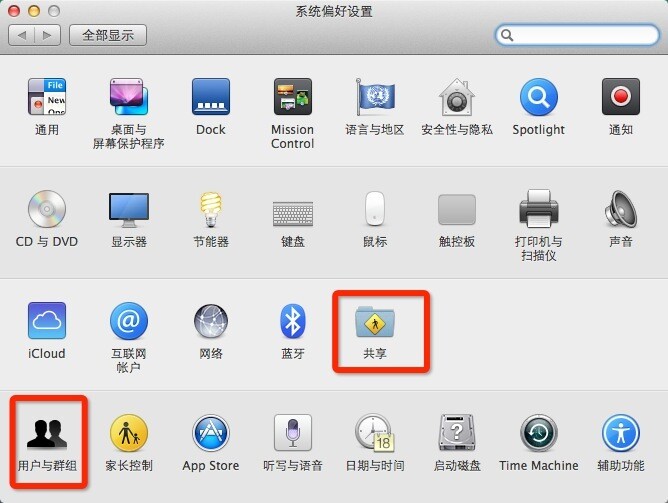
3、然後改成你自己的電腦名稱即可.

4、現在我們來修改電腦用戶名
點擊“系統偏好設置” -> “用戶和群組” ,然後在彈窗中選中要修改的用戶名,按照下圖做修改。

5、對該用戶解鎖,以獲得更多的操作。
6、用戶名上右鍵選擇“高級選項”

7、將賬戶名和個人目錄改成自己的用戶名即可

8、到現在,所有的修改都已完成,重啟Mac。
然後在 Terminal (終端)裡面輸入 who 可以看到用戶名已經改成你的了,如果要查看當前用戶名 可以執行 whoami 命令。
另外就是新建一個用戶名,把之前的用戶名刪除即可
Mac OS教程排行
操作系統推薦
相關文章
圖片文章
copyright © 萬盛學電腦網 all rights reserved



